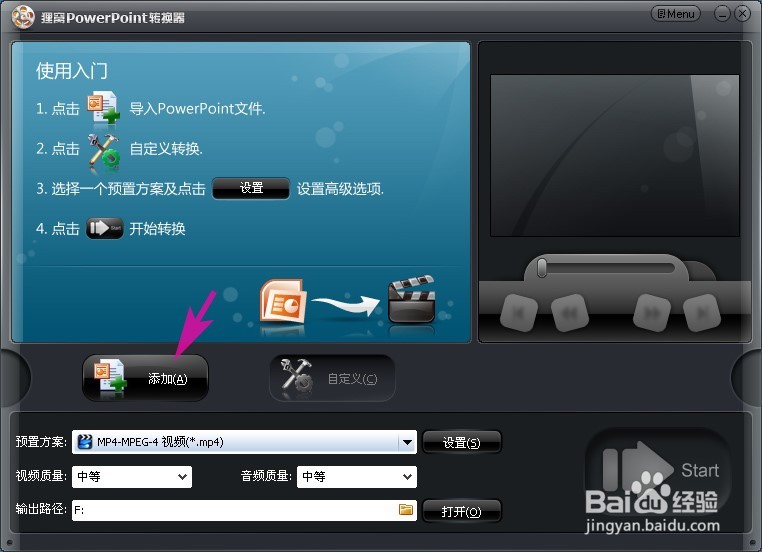PPT文件如何转换为视频文件
1、首先打开软件,我们用的是狸窝ppt转换器,点击添加ppt格式文件,如图:
2、在打开的对话框中,选择需要转换的ppt文件:
3、然后打开的窗口中我们可以看到:换片时间、 背景音乐、声音设置、 幻灯片、 转换设置等功能栏。
4、然后下方的功能按键分别是:背景音乐,添加mp3按钮,删除已添加的音乐或声音。
5、然后进入声音设置,在忽略PowerPoint文件中的音频前面打勾,如果ppt中藜局腑载添加了视频,那这里打勾就会消除声音:
6、都设置好了后,点击确定回到软件主界面。
7、将转换格式选为mp4格式,需要更改视频有尺寸的话,可以进入设置里面,如图:
8、进入设置后,有以下参数可以进行设置:视频编码器、质量、比特率、视频尺寸、帧率、宽高比以及音频参数,如图:
9、全部设置好后,点击确定。选择保存位置,如图:
10、点击右下角的按键,开始转换:
11、当转换进度条读完后,视频也转换完成了。
12、转换视频成功后,我们可以打开试播放看看效果,整个PPT文件就全部转换完成了,你们学会了吗?
声明:本网站引用、摘录或转载内容仅供网站访问者交流或参考,不代表本站立场,如存在版权或非法内容,请联系站长删除,联系邮箱:site.kefu@qq.com。
阅读量:81
阅读量:50
阅读量:21
阅读量:70
阅读量:23